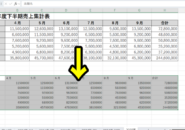Warning: Trying to access array offset on value of type bool in /home/kaz3417/pclessontv.com/public_html/wp-content/themes/izm_tcd034/functions/short_code.php on line 32
今回は、Excel のメモ機能の使い方をご紹介します。
<スポンサードリンク>
created by Rinker
¥1,738
(2025/12/24 06:08:28時点 楽天市場調べ-詳細)
昨今の世界情勢で、以前よりも
リモートで仕事をする機会が増えた
という人もいると思いますが
このリモートワーク時に
Excelの資料などを離れた人と
やり取りする場合
なかなか、自分の意志が相手に伝わらなくて
イライラする。という事があると思います。
そんな場合、Excelのメモの機能を使うと
あらかじめ資料などの中に
指示を記入することができるので便利です。
使い方を動画で解説していますので
気になる方は、以下よりご覧ください↓
■使用ソフト
・動画キャプチャー:Bandicam
⇒ https://pclessontv.com/bandicam
・動画編集:filmora9
⇒ https://pclessontv.com/filmora9
ではでは、今回はこのへんで。
<スポンサードリンク>